Funkcija "Čišćenje slobodnog prostora" u CCleaner
Windows - najpopularniji operativni sustav na svijetu, čija je negativna značajka s vremenom, čak i najsnažnija računala gube produktivnost. Program CCleaner opremljen je impresivnim skupom alata koji su usmjereni na vraćanje računala na bivšu radnu brzinu.
Program CCleaner je opremljen velikim brojem alata za obavljanje čišćenja računala kako bi se poboljšala učinkovitost sustava. Ali odredište ne znači sve alate programa, pa ćemo u nastavku govoriti detaljnije o funkciji "Čišćenje slobodnog prostora".
Što funkcionira "Clear space"?
Mnogi korisnici smatraju da je funkcija u CCleaner "Čišćenje slobodnog prostora" funkcija čišćenja računala smeća i privremenih datoteka i bit će pogrešna: ta je funkcija usmjerena na čišćenje najviše slobodnog prostora u kojem su nekoć bile napisane informacije.
Ovaj postupak ima dvije svrhe: spriječiti mogućnost obnavljanja informacija, kao i poboljšati performanse sustava (iako nećete primijetiti zamjetno povećanje korištenja ove funkcije).
Ako odaberete ovu funkciju u postavkama CCleanera, sustav će vas upozoriti da prvo postupak traje dosta dugo (može potrajati nekoliko sati), a drugo, to se mora obaviti samo u ekstremnim slučajevima, na primjer, ako vam je stvarno potreban spriječiti mogućnost oporavka informacija.
Kako pokrenuti funkciju "Clear Space"?
1. Pokrenite CCleaner program i idite na karticu "Čišćenje" .
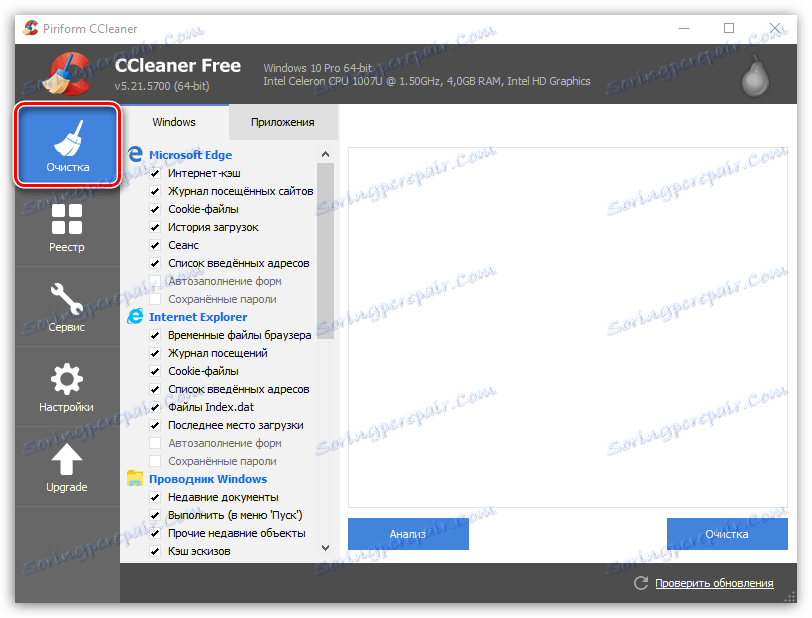
2. Na lijevoj strani prozora koji se otvori, idite na sam kraj popisa i u bloku "Ostalo" pronađite stavku "Čišćenje slobodnog prostora" . Stavite kvačicu pored ove stavke.
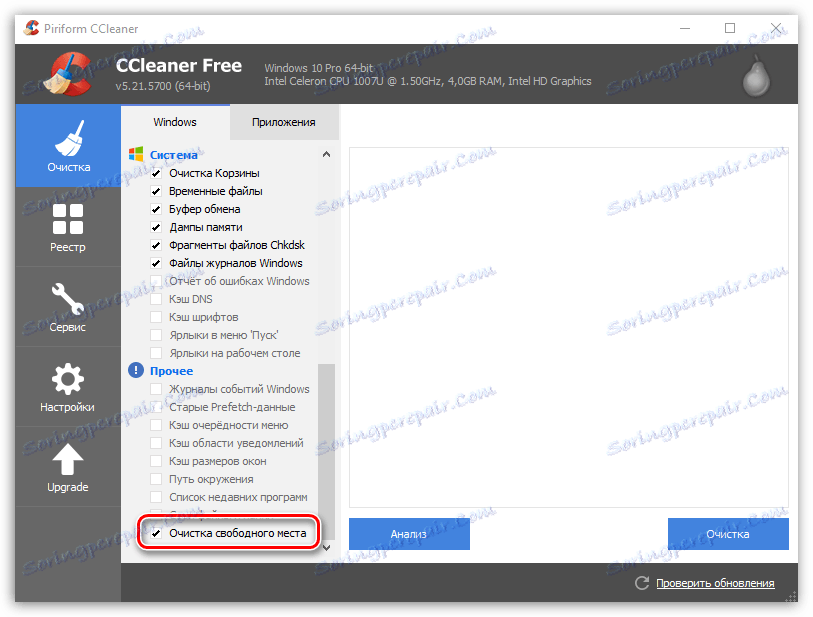
3. Na zaslonu će se prikazati upozorenje koje vas obavještava da postupak može potrajati dugo.

4. Postavite preostale stavke u lijevom dijelu prozora prema vašim željama, a zatim kliknite gumb "Čišćenje" u donjem desnom kutu.
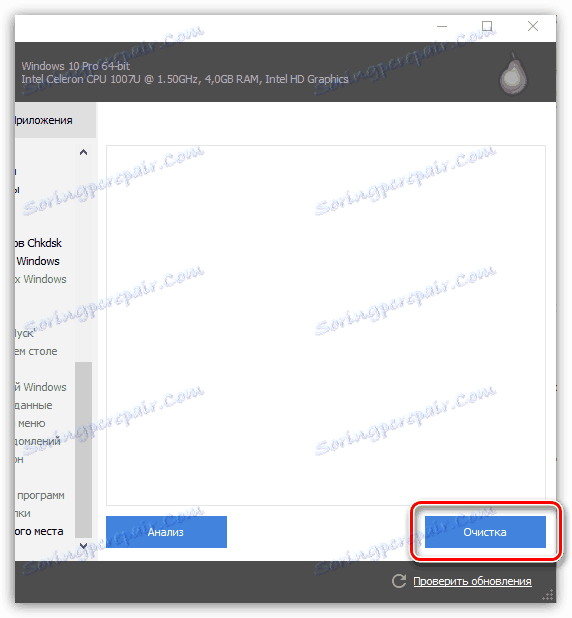
5. Pričekajte dok postupak ne završi.
Ukratko, ako želite očistiti računalo u CCleaneru iz privremenih datoteka i drugih smeća - otvorite karticu "Čišćenje". Ako želite prebrisati slobodan prostor bez utjecaja na dostupne informacije, upotrijebite funkciju "Brisanje slobodnog prostora" koja se nalazi u "Čišćenje" - "Ostalo" ili funkciju "Brisanje diskova", sakriveno ispod kartice "Servis" koji djeluje točno na isti princip kao "Čišćenje slobodnog prostora", ali postupak za brisanje slobodnog prostora će trajati mnogo manje vremena.